
Bemærkninger:

Printermodel | Analog fax | etherFAX1 | Faxserver | Fax over IP (FoIP)2 |
|---|---|---|---|---|
1 Kræver et abonnement. Du kan finde flere oplysninger på https://www.etherfax.net/lexmark, eller kontakt det sted, hvor du købte printeren. 2 Kræver en installeret licenspakke. Kontakt det sted, hvor du købte printeren, for at få yderligere oplysninger. | ||||
MB2442adwe |
|
|
|
|
MB2546ade |
|
|
|
|
MB2546adwe |
|
|
|
|
MX421ade |
|
|
|
|
MX521de | X |
|
|
|
MX521ade |
|
|
|
|
MX522adhe |
|
|
|
|
MX522dhe | X |
|
|
|
XM1242 |
|
|
|
|
XM1246 |
|
|
|
|
XM1246i | X |
|
|
|
Bemærkninger:

Fra startskærmen skal du trykke på Indstillinger > Fax > Opsætning af fax > Generelle faxindstillinger.
Konfiguration af indstillinger.
Åbn en webbrowser, og angiv derefter printerens IP-adresse i adressefeltet.
Bemærkninger:
Klik på Indstillinger > Fax > Opsætning af fax > Generelle faxindstillinger.
Konfiguration af indstillinger.
Anvend ændringerne.
Bemærkninger:
Åbn en webbrowser, og angiv derefter printerens IP-adresse i adressefeltet.
Bemærkninger:
Klik på Indstillinger > Fax > Opsætning af fax > Generelle faxindstillinger.
I feltet Faxnavn skal du indtaste et entydigt navn.
I feltet Faxnummer skal du indtaste det faxnummer, der er leveret af etherFAX.
Fra menuen Faxtransport skal du vælge etherFAX.
Anvend ændringerne.
Bemærkninger:
Åbn en webbrowser, og angiv derefter printerens IP-adresse i adressefeltet.
Bemærkninger:
Klik på Indstillinger > Fax.
I menuen Faxtilstand skal du vælge Faxserver og derefter klikke på Gem.
Klik på Indstilling af Faxserver.
I feltet Til format skal du skrive , hvor er faxnummeret, og er faxudbyderens domæne.
Bemærkninger:
Klik på Gem.
Klik på Faxserverens e-mailindstillinger, og gør derefter et af følgende:
Aktiver Brug e-mail SMTP-server.
Konfigurer SMTP-indstillingerne. Kontakt din e-mailtjenesteudbyder for at få yderligere oplysninger.
Anvend ændringerne.
 FORSIGTIG - ELEKTRISK STØD: Undlad at installere dette produkt eller foretage tilslutninger af kabler eller af elektriske tilslutninger af nogen art, f.eks. af netledningen, faxfunktionen eller telefonen, når det lyner, for at undgå risikoen for elektrisk stød.
FORSIGTIG - ELEKTRISK STØD: Undlad at installere dette produkt eller foretage tilslutninger af kabler eller af elektriske tilslutninger af nogen art, f.eks. af netledningen, faxfunktionen eller telefonen, når det lyner, for at undgå risikoen for elektrisk stød. FORSIGTIG - ELEKTRISK STØD: Undlad at benytte fax-funktionen, når det lyner for at undgå risikoen for elektrisk stød.
FORSIGTIG - ELEKTRISK STØD: Undlad at benytte fax-funktionen, når det lyner for at undgå risikoen for elektrisk stød. FORSIGTIG - RISIKO FOR SKADE: Brug kun et telekabel (RJ-11) på 26 AWG eller mere, når du slutter dette produkt til telefonnetværket, for at reducere risikoen for brand. For brugere i Australien skal ledningen være godkendt af tilsynsmyndigheden for kommunikation og medier i Australien.
FORSIGTIG - RISIKO FOR SKADE: Brug kun et telekabel (RJ-11) på 26 AWG eller mere, når du slutter dette produkt til telefonnetværket, for at reducere risikoen for brand. For brugere i Australien skal ledningen være godkendt af tilsynsmyndigheden for kommunikation og medier i Australien.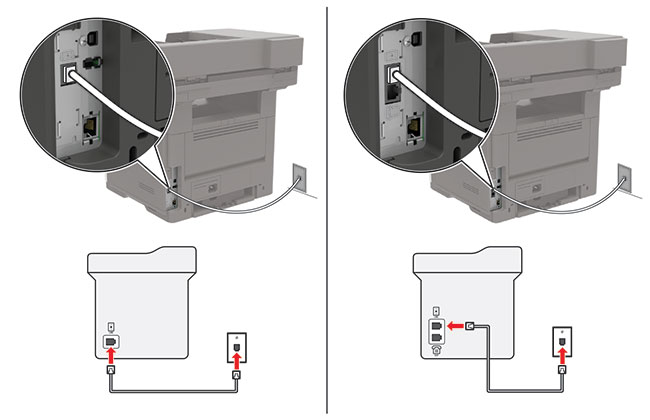
Slut den ene ende af telefonkablet til printerens LINE-port.
Slut den anden ende af kablet til et aktivt analogt telefonstik i væggen.
Bemærkninger:
Tilsluttet til det samme telefonstik i væggen
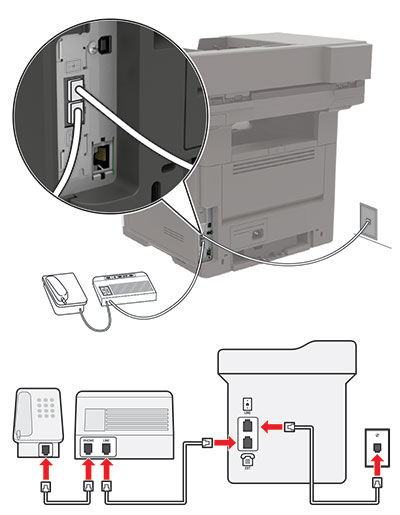
Slut den ene ende af telefonkablet til printerens LINE-port.
Tilslut den anden ende af kablet til et aktivt analogt vægstik.
Tilslut telefonsvareren til telefonporten på printeren.
Tilsluttet til forskellige vægstik
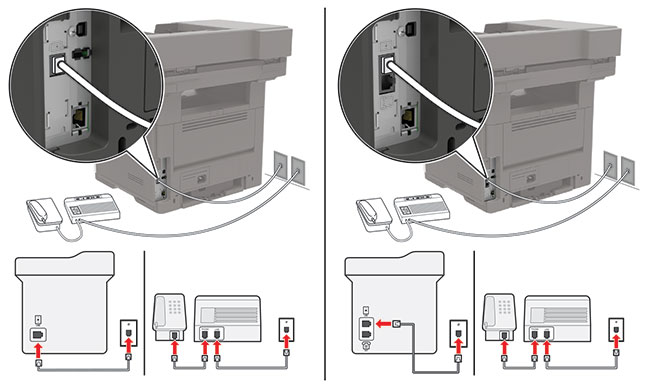
Slut den ene ende af telefonkablet til printerens LINE-port.
Tilslut den anden ende af kablet til et aktivt analogt vægstik.
Bemærkninger:
 FORSIGTIG - ELEKTRISK STØD: Undlad at installere dette produkt eller foretage tilslutninger af kabler eller af elektriske tilslutninger af nogen art, f.eks. af netledningen, faxfunktionen eller telefonen, når det lyner, for at undgå risikoen for elektrisk stød.
FORSIGTIG - ELEKTRISK STØD: Undlad at installere dette produkt eller foretage tilslutninger af kabler eller af elektriske tilslutninger af nogen art, f.eks. af netledningen, faxfunktionen eller telefonen, når det lyner, for at undgå risikoen for elektrisk stød. FORSIGTIG - ELEKTRISK STØD: Undlad at benytte fax-funktionen, når det lyner for at undgå risikoen for elektrisk stød.
FORSIGTIG - ELEKTRISK STØD: Undlad at benytte fax-funktionen, når det lyner for at undgå risikoen for elektrisk stød. FORSIGTIG - RISIKO FOR SKADE: Brug kun et telekabel (RJ-11) på 26 AWG eller mere, når du slutter dette produkt til telefonnetværket, for at reducere risikoen for brand. For brugere i Australien skal ledningen være godkendt af tilsynsmyndigheden for kommunikation og medier i Australien.
FORSIGTIG - RISIKO FOR SKADE: Brug kun et telekabel (RJ-11) på 26 AWG eller mere, når du slutter dette produkt til telefonnetværket, for at reducere risikoen for brand. For brugere i Australien skal ledningen være godkendt af tilsynsmyndigheden for kommunikation og medier i Australien.Standardvægstikket i de fleste lande og områder er RJ-11. Hvis vægstikket eller udstyret i din enhed ikke er kompatibel med denne type forbindelse, skal du bruge en telefonadapter. Der følger muligvis ikke en adapter, der passer til dit land eller område, med printeren, og du skal muligvis købe en separat.
Der kan være en adapter installeret i telefonporten på printeren. Fjern ikke adapterstikket fra telefonporten på printeren, hvis du slutter til et serieforbundet eller delt telefonsystem.

Varenavn | Varenummer |
|---|---|
Lexmark-adapterstik | 40X8519 |
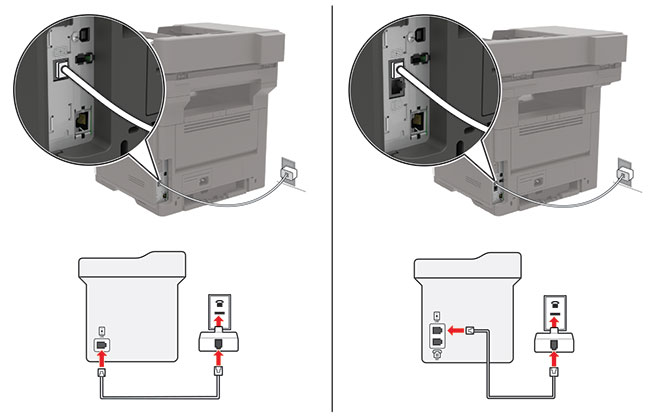
Slut den ene ende af telefonkablet til printerens LINE-port.
Indsæt den anden ende af kablet i RJ-11-adapteren, og indsæt derefter adapteren i vægstikket.
Hvis du vil tilslutte en anden enhed med et ikke-RJ-11-stik til samme vægstik, skal du tilslutte den direkte til telefonadapteren.
En bestemt ringetjeneste giver dig mulighed for at have flere telefonnumre på én telefonlinje. Hvert telefonnummer tildeles sin egen ringetone.
Fra startskærmen skal du trykke på Indstillinger > Fax > Opsætning af fax > Indstillinger for faxmodtagelse > Admin-kontrol > Besvar ved.
Vælg et ringemønster.
Fra startskærmen skal du trykke på Indstillinger > Enhed > Præferencer > dato og klokkeslæt > Konfigurer.
Konfiguration af indstillinger.
Fra startskærmen skal du trykke på Indstillinger > Enhed > Præferencer > dato og klokkeslæt > Konfigurer.
I menuen Tidszone skal du vælge (UTC+bruger) Brugerdefineret.
Konfiguration af indstillinger.